Apple Music est un service de streaming musical qui vous permet de diffuser des millions de chansons. Il est disponible sur les appareils Apple. Beaucoup d'entre vous aiment écouter des chansons en boucle mais ne savent pas comment mettre une chanson en boucle sur Apple Music. Cet article propose des étapes détaillées sur la façon de procéder.
La boucle est la fonctionnalité de base des applications musicales. Mais vous pourriez avoir du mal à trouver le bouton de boucle dans Apple Music. Voici comment mettre une chanson en boucle sur Apple Music.
Pour extraire la musique d'une vidéo, un extracteur audio est essentiel. MiniTool MovieMaker peut extraire la musique d'une vidéo dans n'importe quel format populaire. Essayez !
Comment mettre une chanson en boucle sur Apple Music
Voyons comment mettre en boucle une chanson sur Apple Music.
Étape 1. Lancez l'application Apple Music.
Étape 2. Choisissez une chanson que vous souhaitez répéter et écoutez-la.
Étape 3. Appuyez sur la chanson en bas de l'écran et l'écran Now Playing apparaît. Cliquez sur l'icône des trois lignes horizontales dans le coin inférieur droit.
Étape 4. Appuyez sur Répéter jusqu'à ce que le numéro 1 s'affiche sur le bouton Répéter bouton.
Comment mettre une liste de lecture ou un album en boucle sur Apple Music
Suivez ces étapes pour répéter des chansons sur Apple Music.
Étape 1. Ouvrez Apple Music et lisez une liste de lecture ou un album.
Étape 2. Cliquez sur l'icône des trois lignes horizontales et appuyez sur Répéter jusqu'à ce qu'il affiche Répéter tout.
Comment créer une liste de lecture ou un album sur Apple Music
- Aller à Bibliothèque .
- Appuyez sur Listes de lecture> Nouvelle liste de lecture .
- Saisissez un nom et cliquez sur Ajouter de la musique .
- Ajoutez les chansons que vous voulez et cliquez sur Terminé .
Comment désactiver la répétition sur Apple Music
Pour arrêter la répétition de la chanson sur Apple Music, appuyez sur la chanson et cliquez sur l'icône des trois lignes horizontales. Appuyez ensuite sur Répéter jusqu'à ce qu'il ne soit plus en surbrillance.
Vous pouvez également utiliser Siri pour désactiver la répétition sur Apple Music. Dites simplement "Hey Siri, désactive la répétition".
Astuce :comment extraire un MP3 d'un clip vidéo
MiniTool MovieMaker est conçu pour le montage vidéo. Il fonctionne sous Windows et prend en charge une large gamme de formats. Vous pouvez extraire la musique d'une vidéo, diviser et découper une vidéo, ajouter de la musique à une vidéo, etc.
Si vous souhaitez extraire des MP3 d'un clip vidéo, voici comment :
Étape 1. Téléchargez et installez MiniTool MovieMaker.
Étape 2. Ouvrez MiniTool MovieMaker et importez le clip vidéo. Faites-le glisser et déposez-le sur la chronologie.
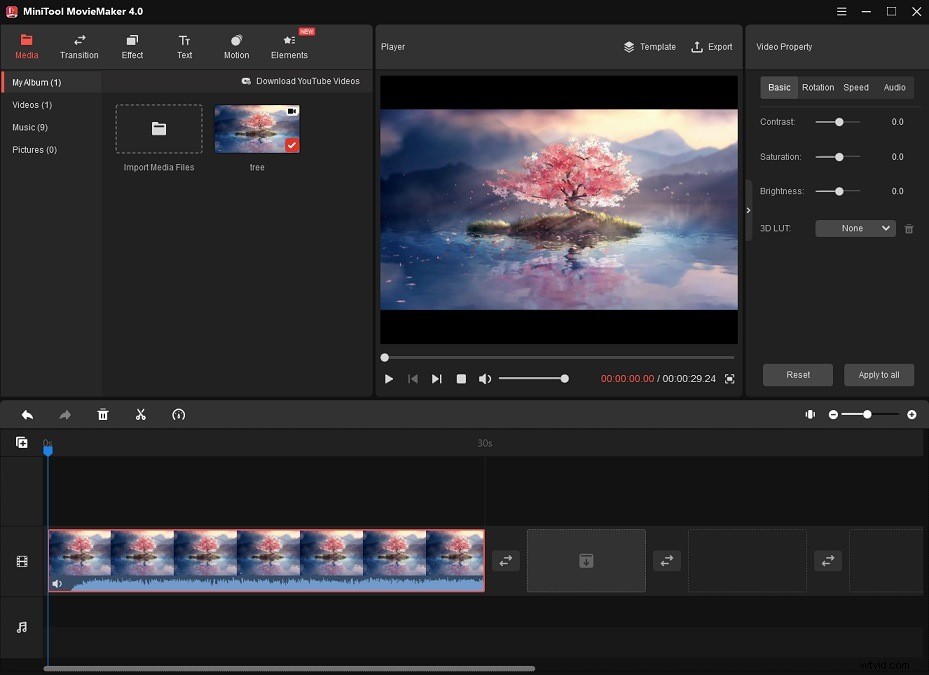
Étape 3. Cliquez sur Exporter au-dessus de la fenêtre du lecteur.
Étape 4. La fenêtre Exporter apparaît. Cliquez sur Formater case et sélectionnez MP3 dans la liste déroulante.
Étape 5. Appuyez sur Exporter bouton pour lancer la conversion de la vidéo en MP3.
Conclusion
Vous pouvez répéter une chanson sur Apple Music en utilisant la fonction de boucle ou Siri. Quelle chanson écoutez-vous le plus sur votre téléphone ? Dites-le nous dans la boîte de commentaires !
Si vous avez des questions sur l'utilisation de MiniTool MovieMaker, contactez-nous via [email protected] ou publiez vos commentaires.
